支持原創(chuàng)!
從今天開始為大家講解photoshop中的特效制作,喜歡的朋友可以關(guān)注我,明天發(fā)制作視頻!今天先寫教程!
通過制作如圖所示的效果圖,了解通過“極坐標(biāo)”制作發(fā)光字在本例中的應(yīng)用。

1. 新建一個“寬度”為600像素、“高度”為400像素、分辨率為72的黑色文檔,鍵入白色文字,拷貝一個文字圖層,如圖所示。

2. 隱藏文字拷貝圖層,選擇文字圖層,按Ctrl+E鍵將文字圖層與背景圖層合并,如圖所示。
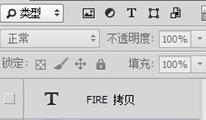
3. 在菜單中執(zhí)行“濾鏡/扭曲/極坐標(biāo)”濾鏡,打開“極坐標(biāo)”對話框,勾選“極坐標(biāo)到平面坐標(biāo)”,如圖所示。
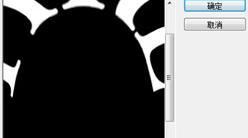
4. 設(shè)置完畢單擊“確定”按鈕,效果如圖所示。

5. 設(shè)置完畢單擊“確定”按鈕,再在菜單中執(zhí)行“圖像/圖像旋轉(zhuǎn)/順時針90度旋轉(zhuǎn)”,將圖像旋轉(zhuǎn)90度,得到如圖所示的效果。

6. 在菜單中執(zhí)行“濾鏡/風(fēng)格化/風(fēng)”命令,打開“風(fēng)”對話框,其中的參數(shù)值設(shè)置如圖所示。
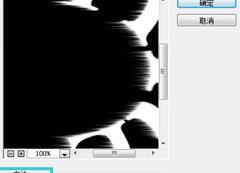
7. 設(shè)置完畢單擊“確定”按鈕,按ctrl+F鍵2次,得到如圖所示的效果,在菜單中執(zhí)行“圖像/圖像旋轉(zhuǎn)/逆時針90度旋轉(zhuǎn)”,將圖像旋轉(zhuǎn)90度,如圖所示。

8. 在菜單中執(zhí)行“濾鏡/扭曲/極坐標(biāo)”命令,打開“極坐標(biāo)”對話框,其中的參數(shù)值設(shè)置如圖所示。
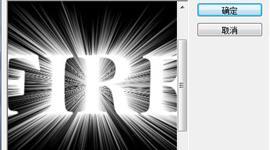
9. 設(shè)置完畢單擊“確定”按鈕,效果如圖所示。

10. 在菜單中執(zhí)行“濾鏡/模糊/徑向模糊”命令,打開“徑向模糊”對話框,其中的參數(shù)值設(shè)置如圖所示。
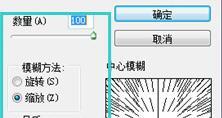
11. 設(shè)置完畢單擊“確定”按鈕,效果如圖所示。

12. 顯示文字圖層,在菜單中執(zhí)行“圖層/圖層樣式/內(nèi)發(fā)光”命令,打開“內(nèi)發(fā)光”對話框,其中的參數(shù)值設(shè)置如圖所示。
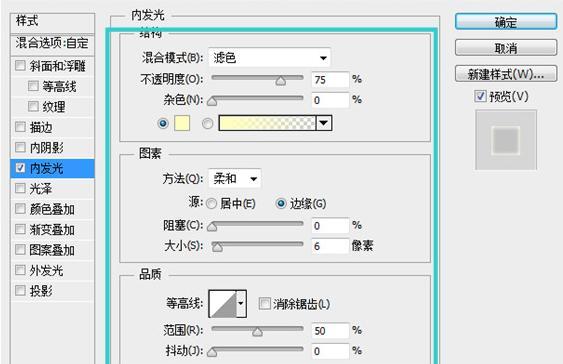
13. 設(shè)置完畢單擊“確定”按鈕,在“圖層”面板中設(shè)置“填充”為15%,如圖所示。

14. 選擇背景圖層后,單擊“創(chuàng)建新的填充與調(diào)整圖層”按鈕,在彈出的菜單中選擇“漸變映射”,如圖所示。
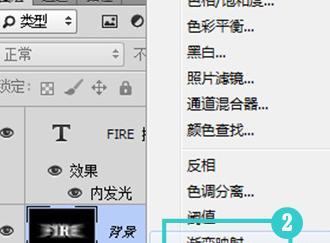
15. 打開“屬性”面板,在“漸變拾色器”處單擊,打開“漸變編輯器”設(shè)置漸變顏色,如圖所示。

16. 此時的發(fā)光字制作完畢,效果如圖所示。

關(guān)注我看更多PS教程!
感謝大家轉(zhuǎn)發(fā)與指正!
logo設(shè)計(jì)網(wǎng)(www.just4love.cn),專業(yè)的logo免費(fèi)設(shè)計(jì)在線生成網(wǎng)站,全自動智能化logo設(shè)計(jì),商標(biāo)設(shè)計(jì),logo在線生成!
歡迎使用logo設(shè)計(jì)網(wǎng)制作屬于您公司自己的logo,不僅專業(yè)而且經(jīng)濟(jì)實(shí)惠,全方位滿足您公司品牌化、視覺化的需求。







 [掃碼關(guān)注我們]
[掃碼關(guān)注我們]
